 Introdução
Introdução
É possível consultar um registo dos e-mails enviados a partir das plataformas Improxy.
Essa opção está disponível na opção Correspondência > E-mails da plataforma.
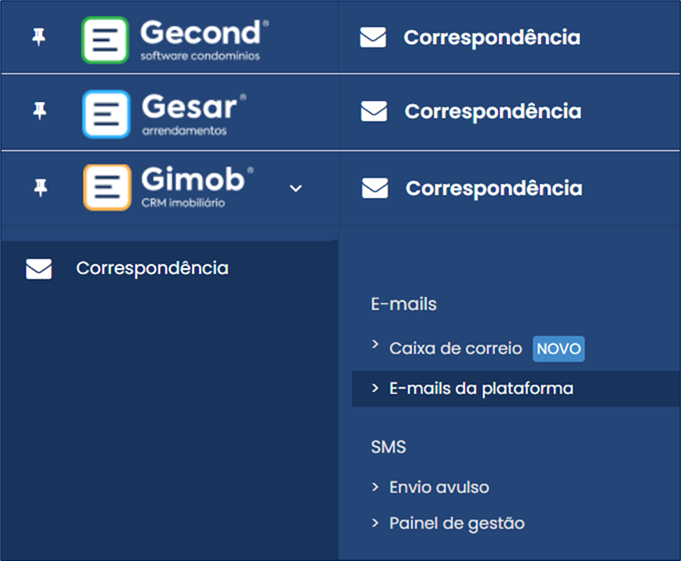
Essa opção mostra um quadro com o registo dos e-mails, que podem ser pesquisados de acordo com um conjunto de filtros:

No caso particular do Gecond, existe um filtro adicional- Condomínio-, que permite refinar a pesquisa:
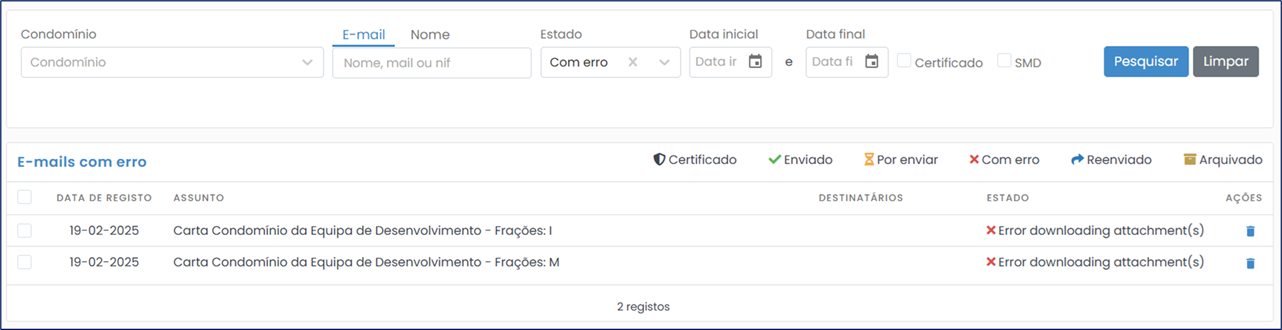
 Pesquisa de e-mails
Pesquisa de e-mails
O utilizador pode filtrar os resultados pelos seguintes critérios de pesquisa:
![]() Condomínio (apenas no Gecond)- Pode-se filtrar por condomínio para se ver rapidamente o estado dos e-mails associados a um condomínio em particular.
Condomínio (apenas no Gecond)- Pode-se filtrar por condomínio para se ver rapidamente o estado dos e-mails associados a um condomínio em particular.
![]() Destinatário – Aqui pode definir-se o endereço de correio eletrónico do destinatário, o nome, contacto ou NIF. A pesquisa pode ser feita a partir de uma parte do texto a procurar. Por exemplo, para procurar destinatários cujo nome seja 'Entidade', bastaria escrever “Ent”. A plataforma apresentará os nomes com este conjunto de caracteres:
Destinatário – Aqui pode definir-se o endereço de correio eletrónico do destinatário, o nome, contacto ou NIF. A pesquisa pode ser feita a partir de uma parte do texto a procurar. Por exemplo, para procurar destinatários cujo nome seja 'Entidade', bastaria escrever “Ent”. A plataforma apresentará os nomes com este conjunto de caracteres:
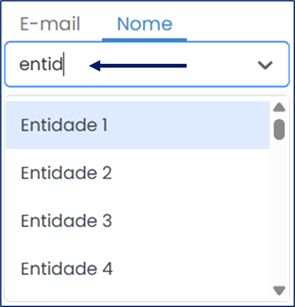
![]() Estado – Por defeito, a plataforma listará os e-mails no estado Com erro, porém, o utilizador poderá optar por outros estados:
Estado – Por defeito, a plataforma listará os e-mails no estado Com erro, porém, o utilizador poderá optar por outros estados:

Existem as seguintes opções de procura por estado dos e-mails:
![]() Sem seleção – Devolve todos os e-mails que respeitem os restantes critérios de pesquisa. Para o conseguir, o estado deve ser limpo, clicando no 'X' dentro da janela de seleção.
Sem seleção – Devolve todos os e-mails que respeitem os restantes critérios de pesquisa. Para o conseguir, o estado deve ser limpo, clicando no 'X' dentro da janela de seleção.
![]() Com erro – Devolve os e-mails que respeitem os restantes critérios de pesquisa e cuja tentativa de envio tenha falhado.
Com erro – Devolve os e-mails que respeitem os restantes critérios de pesquisa e cuja tentativa de envio tenha falhado.
![]() Enviado – Devolve os e-mails que respeitem os restantes critérios de pesquisa e cujo envio tenha sido efetuado com sucesso.
Enviado – Devolve os e-mails que respeitem os restantes critérios de pesquisa e cujo envio tenha sido efetuado com sucesso.
![]() Por enviar – Devolve e-mails em fila de espera para envio.
Por enviar – Devolve e-mails em fila de espera para envio.
![]() Data de envio - Poderá também filtrar-se pela data em que os e-mails foram enviados:
Data de envio - Poderá também filtrar-se pela data em que os e-mails foram enviados:
![]() poderá ser escolhido um intervalo de datas. Os e-mails apresentados serão aqueles com tentativa de envio desde a data de início e a data de fim;
poderá ser escolhido um intervalo de datas. Os e-mails apresentados serão aqueles com tentativa de envio desde a data de início e a data de fim;
![]() escolhida apenas a data de início, serão apresentados os e-mails enviados desde essa data até ao momento atual;
escolhida apenas a data de início, serão apresentados os e-mails enviados desde essa data até ao momento atual;
![]() se definida apenas a data de fim, serão listados os e-mail enviados até à data escolhida.
se definida apenas a data de fim, serão listados os e-mail enviados até à data escolhida.
![]() Caso não sejam escolhidas quaisquer datas, serão apresentados todos os e-mails enviados.
Caso não sejam escolhidas quaisquer datas, serão apresentados todos os e-mails enviados.
Naturalmente, serão apresentados os e-mails que cumpram os restantes critérios de seleção, caso existam. Entenda-se, neste caso, Enviados como sujeitos a tentativa de envio, sendo listados os que estejam no estado, entretanto, definido.
A listagem de e-mails da plataforma identifica os e-mails de acordo com o seu estado e tipo de e-mail, e permite executar uma série de ações, dependendo desse seu estado. Para tal apresenta uma legenda com um conjunto de ícones para facilitar a identificação dos e-mails.
Assim, de acordo com as situações, os e-mails poderão ser identificados se:
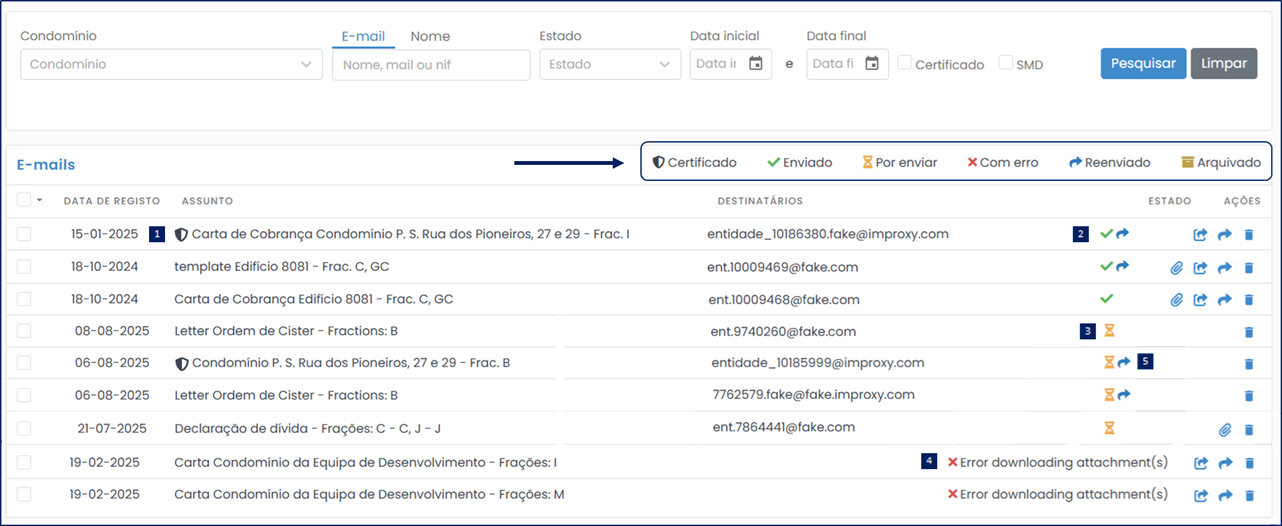
![]() forem certificados;
forem certificados;
![]() tiverem sido enviados com sucesso;
tiverem sido enviados com sucesso;
![]() estiverem por enviar, aguardando na fila de envio;
estiverem por enviar, aguardando na fila de envio;
![]() tiver ocorrido algum erro no seu envio;
tiver ocorrido algum erro no seu envio;
![]() tiverem sido reenviados.
tiverem sido reenviados.
Os critérios de filtragem pré-definidos devolvem todos os e-mails cujo envio tenha falhado. Nesse caso é apresentada uma coluna a explicar o motivo do erro:
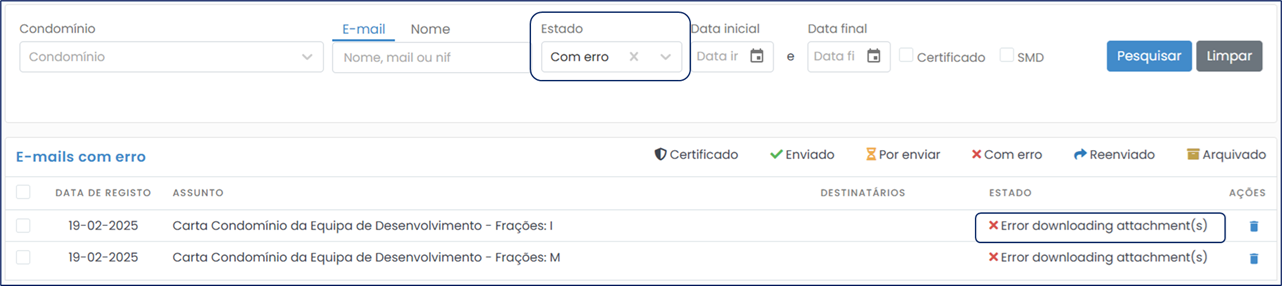
Se o utilizador fizer clique sobre uma das linhas mostradas na lista terá acesso à mensagem associada ao e-mail.
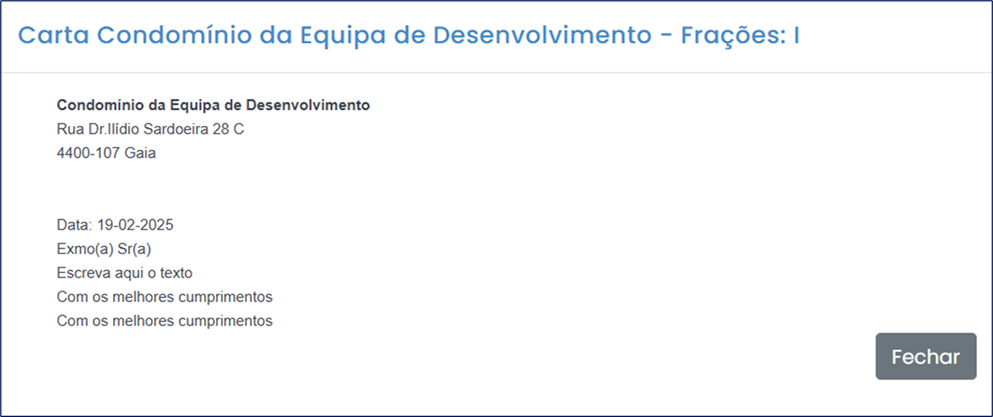
 Ações
Ações
Ainda na listagem dos e-mails podem executar-se as ações de Reencaminhar ou reenviar o e-mail, descarregar o anexo, caso exista e, ainda, eliminar o e-mail. Estas ações podem ser feitas individualmente, na linha de cada e-mail:
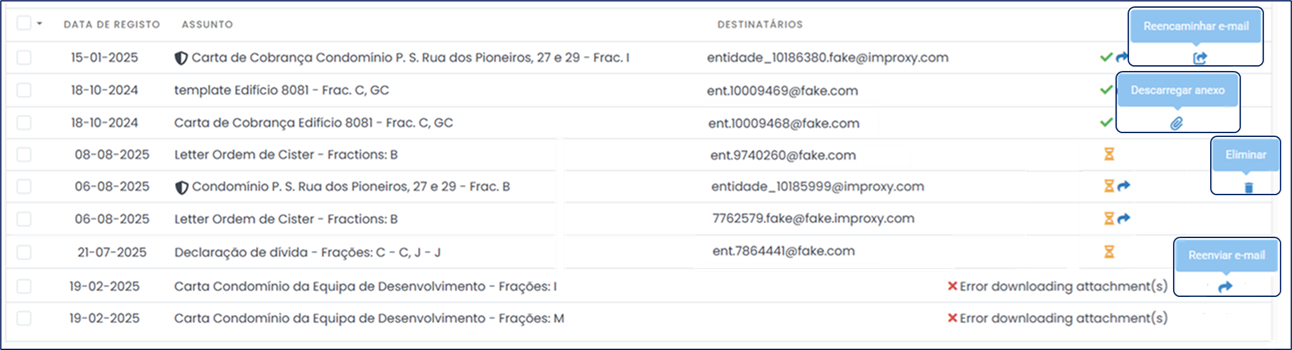
No caso dos e-mails enviados, ou cujo envio falhou, poderá selecioná-los e tentar reenviá-los ou reencaminhá-los, em lote ou individualmente, picando nas caixas de seleção pretendidas.
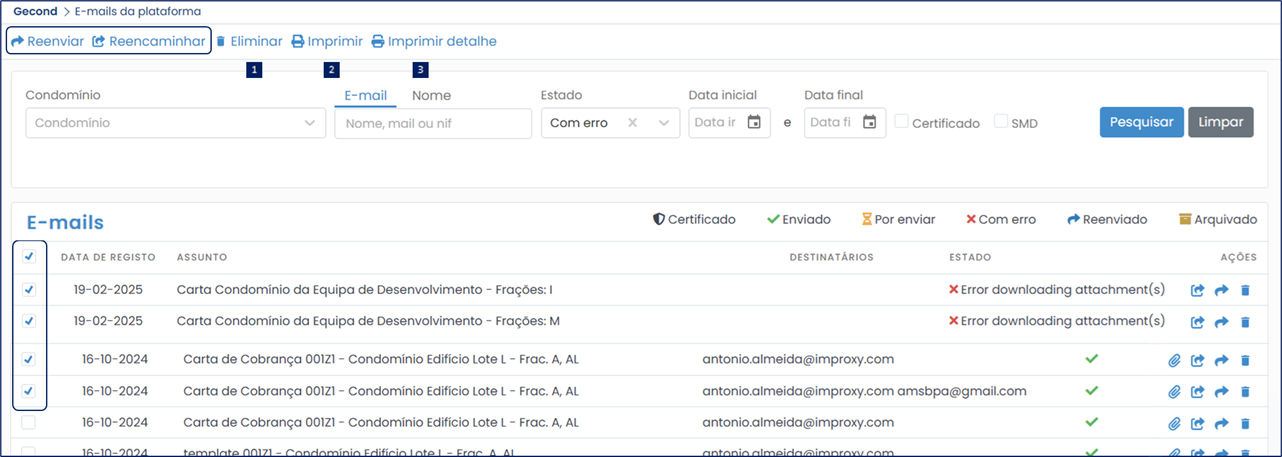
Se escolher a opção para reenviar será pedida a confirmação:
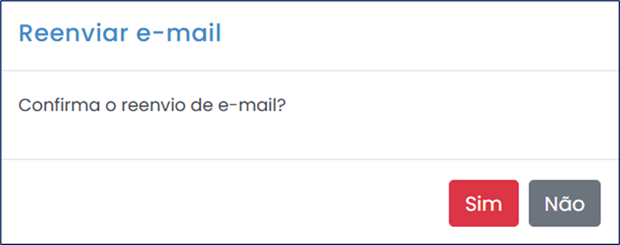
E será apresentado o resultado da nova tentativa:
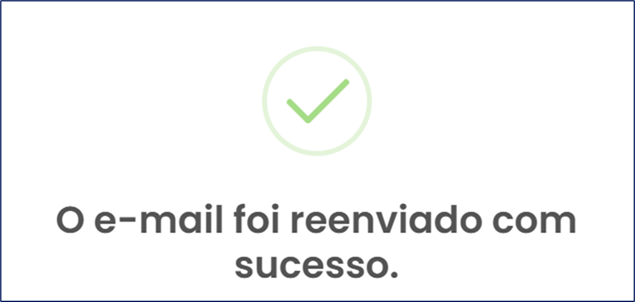
Se escolher a opção de reencaminhamento, o utilizador deverá indicar o novo endereço de e-mail e confirmar o envio:
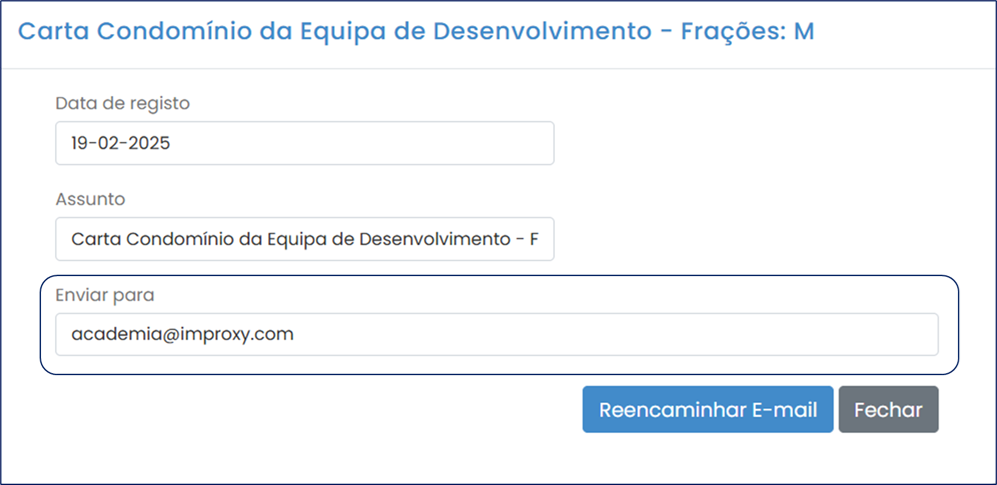
Os e-mails que se encontrem no estado 'Por enviar' são mails que se encontram em fila de espera no serviço de envio de e-mails, a aguardar a sua vez para serem enviados. Após o serviço, estes passarão para o estado 'Enviado' ou, em caso de falha no envio, 'Com erro'.
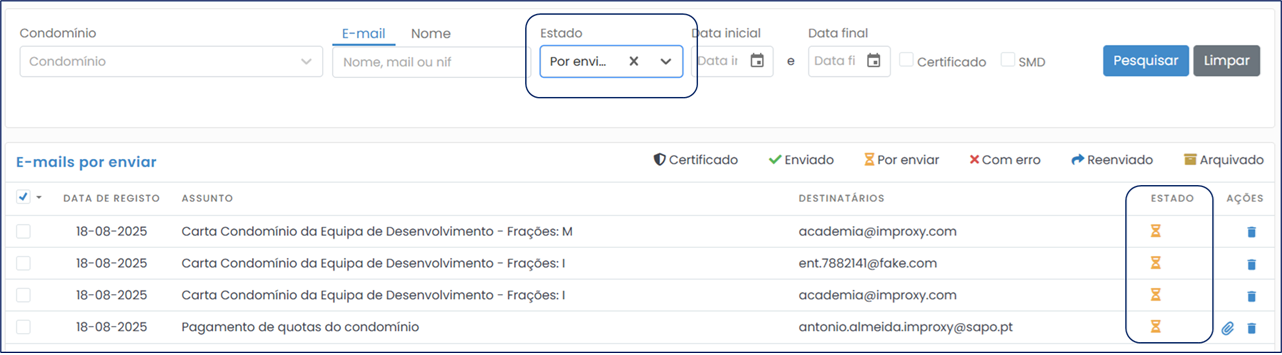
Em função do seu estado, a plataforma atribuirá um símbolo a cada e-mail, para mais fácil identificação:
![]()
Da lista de e-mails, poderão ser selecionados aqueles que se pretenda eliminar (![]() ). Pode, ainda, imprimir-se a listagem de e-mails pesquisados de acordo com os filtros definidos (
). Pode, ainda, imprimir-se a listagem de e-mails pesquisados de acordo com os filtros definidos (![]() ) e imprimir o detalhe (corpo de texto) de cada e-mail selecionado (
) e imprimir o detalhe (corpo de texto) de cada e-mail selecionado (![]() ).
).
Para além das opções evidentes, facilmente identificáveis com base nas descrições anteriores, surge uma opção 'Arquivado'. Os e-mails nesta condição são aqueles que, tendo sido enviados, foram, entretanto, enviados para arquivo externo, de acordo com as opções de Arquivo de e-mails enviados, definidas nas configurações (ver artigo Configuração do email )


